Hirdetés
 Egy idő múlva Will megmutatta neked a Windows XP bejelentkezés testreszabása A Windows bejelentkezési képernyővédő és még sok más módosítása (Win XP) Olvass tovább . Windows 7viszont képes megváltoztatni a beépített bejelentkezési képernyőt. Nos, az a funkcionalitás is létezik, amely megkönnyíti az eredeti gyártók számára az egyedi márkájuk beillesztését, de semmi sem akadályozza meg, hogy kihasználhassa azt. Ebben a cikkben először azt vizsgáljuk meg, hogyan lehet manuálisan megváltoztatni a bejelentkezési képernyőt, majd néhány eszköz felé mutatunk, amely megkönnyíti a munkát, és még több funkciógazdag. Tehát kezdjük el.
Egy idő múlva Will megmutatta neked a Windows XP bejelentkezés testreszabása A Windows bejelentkezési képernyővédő és még sok más módosítása (Win XP) Olvass tovább . Windows 7viszont képes megváltoztatni a beépített bejelentkezési képernyőt. Nos, az a funkcionalitás is létezik, amely megkönnyíti az eredeti gyártók számára az egyedi márkájuk beillesztését, de semmi sem akadályozza meg, hogy kihasználhassa azt. Ebben a cikkben először azt vizsgáljuk meg, hogyan lehet manuálisan megváltoztatni a bejelentkezési képernyőt, majd néhány eszköz felé mutatunk, amely megkönnyíti a munkát, és még több funkciógazdag. Tehát kezdjük el.
Manuálisan
Mindig jó tudni, hogyan működnek a dolgok a színfalak mögött, mi lenne jobb módszer erre, majd próbáld ki magad. A bejelentkezési képernyő kézi módosításához kövesse az alábbi lépéseket:
- Indítsa el a regisztrációs szerkesztőt (Win Key + R, majd írja be a regedit parancsot, nyomja meg az enter billentyűt)
- Keresse meg a
HKLMSoftwareMicrosoftWindowsCurrentVersionAuthenticationLogonUIBackground
, kattintson duplán az OEMBackground nevű kulcsra, és változtassa meg az értékét 1-re (Ha nem találja az utat, vagy ha a kulcs megy előre, és létrehozza azt, ne feledje, hogy az OEMBackground egy kard) - Csak engedélyezte az OEM háttér funkciót. Most keresse meg a mappát
% Windir% system32oobeinfobackgrounds
a Windows Explorerben. A% windir% a Windows telepítési könyvtárára utalC: Windows
a legtöbb rendszerben. Lehetséges, hogy a mappa elérési útja már nem létezik, így továbbléphet és létrehozhat a szükséges mappákat (az információk és a háttér általában nincsenek jelen) - Most tegyen be minden 256 kb-nál kisebb JPG fájlt ebbe a mappába, és nevezze át a backgroundDefault.jpg fájlra. Ezt a fájlt meghosszabbítják, hogy illeszkedjenek a képernyőhöz, tehát azt szeretné, hogy ez megfeleljen a képernyő felbontásának, hogy a kép ne nézzen rosszul. Tudsz valami ilyesmit smush.it Optimalizálja és tömörítse a képeket online a SmushIt segítségével Olvass tovább vagy a Photoshop Mentés másként / Mentés webre funkciója a kép méretének csökkentése érdekében.
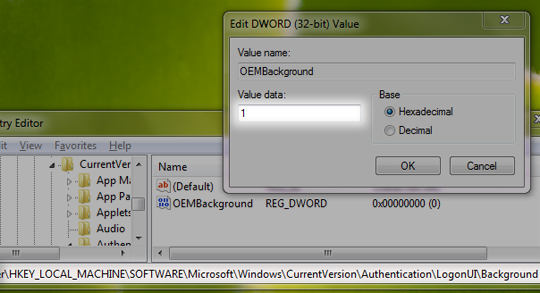

Az Eszközök használata
Nézd meg Bejelentkezési váltó a Tweaks.com-tól, amely lehetővé teszi, hogy válasszon ki egy képfájlt, amelyet bejelentkezési háttérként kíván használni. Ez az, amit csinál, csak válasszon egy képet, és a Logon Changer minden másért gondoskodik, beleértve a fájlméret korlátozását is. Ezenkívül szuper könnyű visszatérni az alapértelmezett bejelentkezési képernyőre.
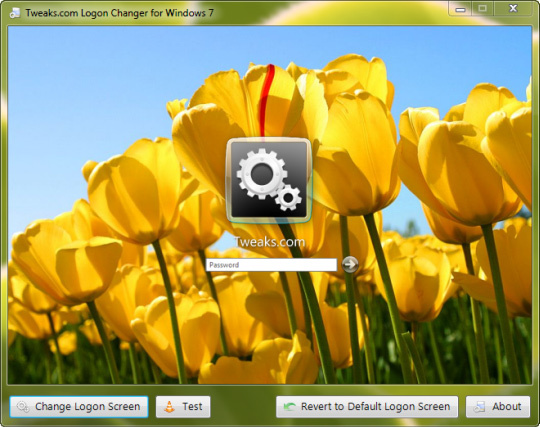
Windows 7 bejelentkezési képernyő-forgató - egy lépéssel tovább lép a bejelentkezési képernyő testreszabásával, lehetővé téve a képek sorozatának kiválasztását. Ezután véletlenszerűen használja e képek egyikét bejelentkezési képernyőként.
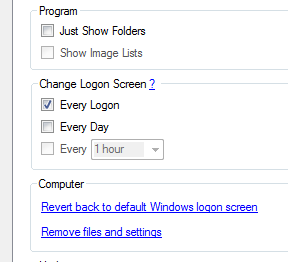
Tessék, itt van. A fenti módszer bármelyikével könnyedén megváltoztathatja a Windows 7 bejelentkezési képernyőjét bármilyen háttérképként szellemes egy bélésgrafika, amelyet ön készített, vagy talán akár az egyik fotó, amíg megfelelnek a követelményeknek. Tudassa velünk tapasztalatait ezeknek a módszereknek a használatával, és szívesen látnánk, mi van a bejelentkezési képernyőn. Megemlíti őket a megjegyzésekben!
Varun Kashyap vagyok, India. Szenvedélyesen foglalkozom a számítógépekkel, a programozással, az internettel és az őket vezérlő technológiákkal. Szeretem a programozást és gyakran Java, PHP, AJAX stb. Projektekkel dolgozom.